mac电脑查看wifi密码的方法
更新时间:2023-07-19 15:56:27作者:jiang
mac电脑查看wifi密码,随着科技的不断进步和智能设备的普及,无线网络已成为现代生活中不可或缺的一部分,我们常常会遇到忘记了连接WiFi网络的密码,这时候怎么办呢?幸运的是如果你使用的是Mac电脑,你可以轻松地找回忘记的WiFi密码。Mac电脑提供了一个简便的方法,让我们能够方便地查看已连接网络的密码,无需再纠结于记忆中遗忘的烦恼。接下来让我们一起来了解一下如何利用Mac电脑来查看WiFi密码吧!
具体方法:
1.先请打开 Mac 系统中的“实用工具”窗口,可以点击屏幕顶部菜单中“前往”,再点击“实用工具”选项。
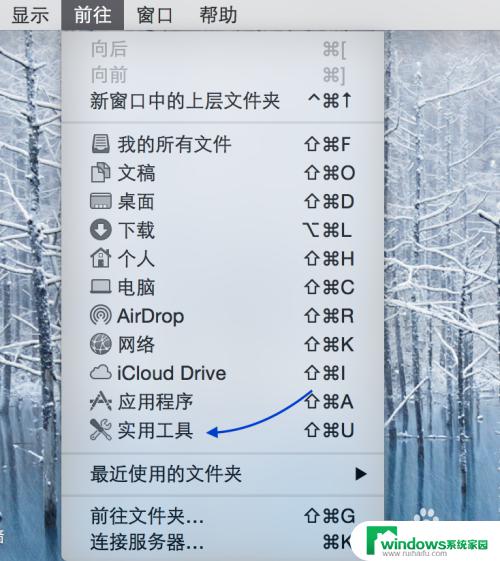
2.在实用工具窗口中点击打开“钥匙串访问”图标,如图所示
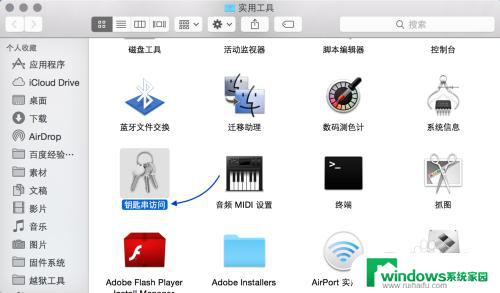
3.在钥匙串访问窗口中,由于一般在 Mac 电脑中保存的密码都比较多,我们可以直接在右下角搜索框中输入无线网络名称,然后在列表中找到无线网络,如图所示
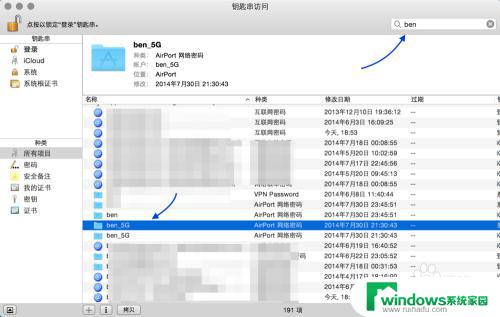
4.找到想要查看密码的无线网络以后,双击打开。在新窗口中点击“显示密码”选项,如图所示
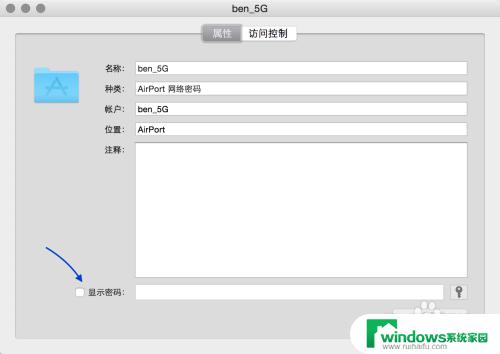
5.接着再输入我们的登录系统密码,如图所示
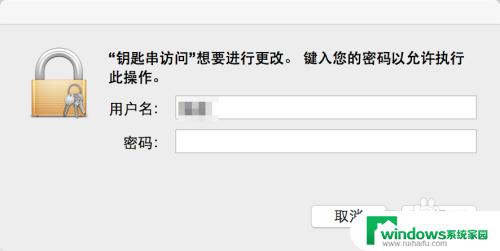
6.随后即可看到这个无线 Wifi 网络的接入密码了,如图所示
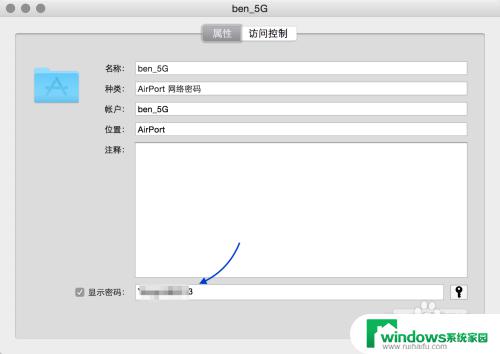
以上是关于如何在mac电脑上查看wifi密码的全部内容,如果您遇到相同的问题,可以按照小编的方法来解决。
mac电脑查看wifi密码的方法相关教程
- wifi密码手机查看密码 手机WiFi密码查看方法
- 怎样查看无线网密码 电脑中无线wifi密码查看方法
- 电脑中查看wifi密码 电脑如何查看WIFI密码步骤
- windows怎么看wifi密码 查看Windows中已保存的WiFi密码的方法
- 电脑连接了wifi怎么看密码 电脑里的无线wifi密码在哪里查看
- 电脑网络怎么查看wifi密码 电脑查看已连接WIFI密码步骤
- windows查看wifi密码 Windows系统WiFi密码查看方法
- 如何显示已连接的wifi密码 手机连接的WIFI密码查看方法
- 电脑连接网络怎么查看密码 如何查看已连接WiFi的密码
- 怎么在电脑上查看wi-fi密码 电脑上如何查看WIFI密码步骤
- 怎样设置录屏 电脑录屏软件怎么用
- 如何查看office激活状态 如何检查电脑上的office是否激活
- 电脑设置纸张大小在哪儿 页面纸张大小设置方法
- 程序运行提示bex问题事件 BEX崩溃问题如何解决
- iphone无法usb连接电脑上网 iPhone连接电脑USB无法上网解决方法
- 怎么在虎牙直播游戏 虎牙直播怎么在电脑上直播游戏